-
重装系统后没声音怎么办的解决教程
- 2022-01-01 09:42:00 来源:windows10系统之家 作者:爱win10
当我们的电脑遇到一些棘手的系统问题时,多数用户都会选择重装系统进行修复,但是重装完成后经常会有用户遇到重装系统后没声音的现象,对此我们的电脑没声音怎么办呢,别担心,下面,小编就电脑重装系统没声音的解决步骤分享给大家。
电脑重装系统没声音
方法一
1.首先鼠标右键点击任务栏处的声音图标,选择【声音疑难解答】。
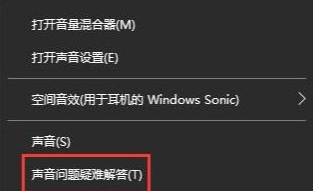
2.在打开的页面中我们选择当前的声音设备,此时系统会开始自动检测声音问题并作出相应的解决方案。
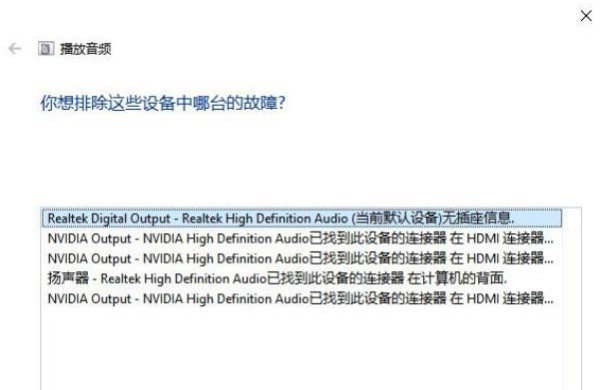
3.我们根据提示的方法进行故障修复即可。

方法二
1.使用鼠标右键点击【此电脑】,进入到【管理】当中。
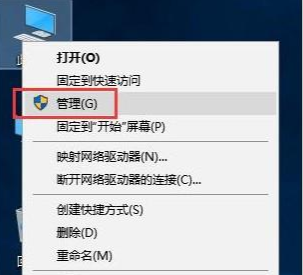
2.在进入的页面中我们打开设备管理器,进入后打开声音设备,鼠标右键点击声卡驱动选择【更新驱动程序】。
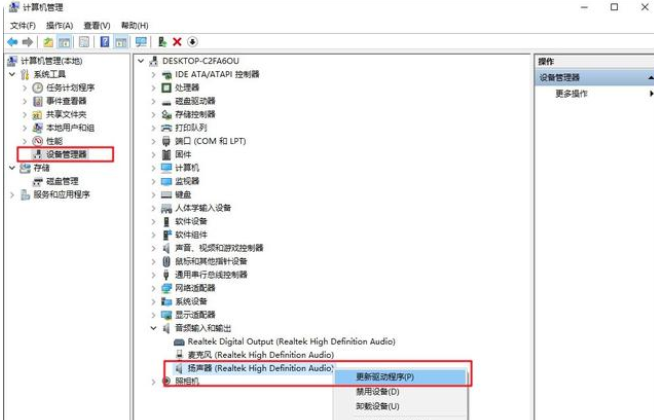
3.此时我们选择【自动搜索更新的驱动程序软件】,它会自动搜索驱动进行下载,无需我们手动寻找。
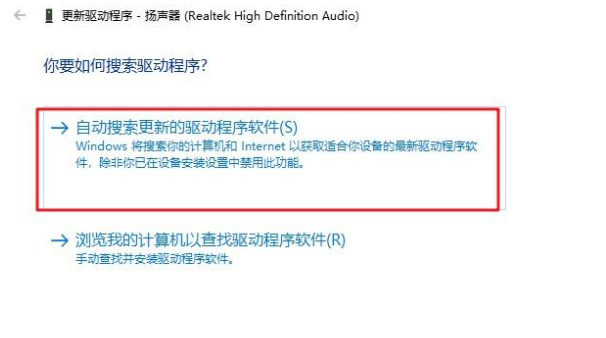
4.自动下载好最新的声卡驱动后,问题就解决啦。
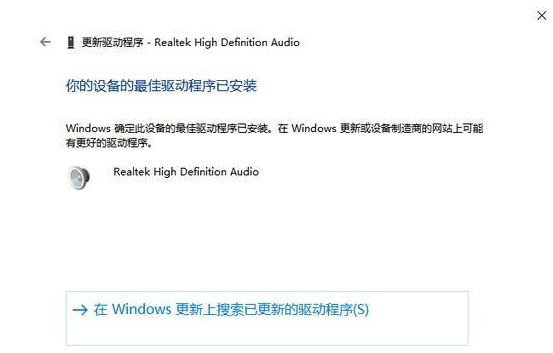
5.当然我们确定是声卡驱动的问题后,可以使用第三方驱动软件进行驱动的安装进行解决。
这就是重装系统后没声音的解决步骤所在,如果此时你重装完成后正遇到这个问题,不妨试试上述方法进行修复。
上一篇:蓝屏代码0x000007e的解决方法
下一篇:修复丢失dll文件的步骤教程
猜您喜欢
- 爱奇艺激活码怎么激活使用..2022-07-10
- 手机安装不了软件,小编告诉你手机安装..2018-08-23
- 电脑咋样激活windows72022-12-04
- 火狐浏览器下载如何操作2023-03-22
- office2010激活工具分享2022-12-23
- 系统下载u盘怎么重装系统2022-01-14
相关推荐
- 电脑如何设置开机进入安全模式.. 2020-01-11
- 在线解答系统之家的系统干净吗.. 2020-09-05
- windows7激活息屏是为什么 2022-11-19
- nod32激活码分享 2022-09-25
- win10专业版密钥最新2022版分享.. 2022-05-31
- 升级win11系统需要占用多少C盘空间.. 2022-03-17





 魔法猪一健重装系统win10
魔法猪一健重装系统win10
 装机吧重装系统win10
装机吧重装系统win10
 系统之家一键重装
系统之家一键重装
 小白重装win10
小白重装win10
 文件/夹强制解锁删除工具IObit Unlocker 1.1 简体中文精简版
文件/夹强制解锁删除工具IObit Unlocker 1.1 简体中文精简版 雨林木风Ghost win8 64位专业版下载v201801
雨林木风Ghost win8 64位专业版下载v201801 EssentialPIM Pro Network v5.55多语言注册版 (个人信息管理器)
EssentialPIM Pro Network v5.55多语言注册版 (个人信息管理器) 电脑公司 ghost xp_sp3 稳定装机版 2018.12
电脑公司 ghost xp_sp3 稳定装机版 2018.12 Foobar2000 v1.2.8 中文增强版 (高级音频播放器)
Foobar2000 v1.2.8 中文增强版 (高级音频播放器) 微软win10 企业览版下载
微软win10 企业览版下载 小白系统Ghos
小白系统Ghos PPS网络电视_
PPS网络电视_ 系统之家Ghos
系统之家Ghos XnExpress Pr
XnExpress Pr 深度技术ghos
深度技术ghos 小白系统 gho
小白系统 gho 系统之家ghos
系统之家ghos 斯托夫文件格
斯托夫文件格 黑营扣扣军刀
黑营扣扣军刀 系统之家Ghos
系统之家Ghos 小白系统Ghos
小白系统Ghos SOSO工具栏v5
SOSO工具栏v5 粤公网安备 44130202001061号
粤公网安备 44130202001061号